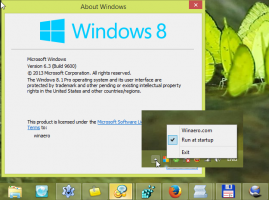Beheben Sie den Fehler der veralteten Version von Skype und verwenden Sie die alten Versionen von Skype
Wir haben Sie früher darüber informiert Microsoft plante um zu verhindern, dass alte Skype-Versionen funktionieren. Seit gestern sind alle Skype-Versionen unterhalb von Skype 6.13 für Windows und Skype 6.14 für OS X gesperrt und erlauben keine Anmeldung. Wenn Sie mit der neuesten aufgeblähten Version mit aufdringlicher Werbung nicht zufrieden sind, finden Sie hier eine vorübergehende Problemumgehung, mit der Sie die Versionsprüfung umgehen und Skype 5 ausführen können.
Hier sind Schritt-für-Schritt-Anleitungen, bitte befolgen Sie sie sorgfältig.
Update: unser Leser "Rabenmörder" hat folgende Lösung vorgeschlagen (und ich kann bestätigen, dass es funktioniert):
- Sichern Sie Ihre alte ausführbare Skype 5.x-Datei. In meinem Fall hatte ich Skype.exe v5.2.60.113.
- Installieren Sie die neueste Version von Skype und melden Sie sich mit Ihren Skype-Anmeldeinformationen an. Aktivieren Sie die Option zum automatischen Anmelden/Kennwort speichern.
- Beenden Sie Skype 6.x
- Ersetzen Sie die Datei Skype.exe im Ordner Programme\Skype (verwenden Sie den Ordner Programme (x86)\Skype, falls Sie ein 64-Bit-Betriebssystem haben).
- Starte es. Die alte Version von Skype verwendet die gespeicherten Anmeldeinformationen der neueren Version und funktioniert ohne Probleme.
Eine andere Lösung ist wie folgt:
- Suchen Sie Skype 3.8 im Web und installieren Sie es. Es ist eine gute Idee, Ihre Suche von hier aus zu starten: Alte Skype-Versionen (UPDATE: der Link ist tot).
- Melden Sie sich wie gewohnt an. Aktivieren Sie "Automatische Anmeldung beim Starten von Skype" (d. h. Option Kennwort speichern).
- Starten Sie Skype 3.8 erneut neu. In Ihrem config.xml-Profil befindet sich nun ein Abschnitt "Credentials2" mit Ihrem von Skype signierten öffentlichen Schlüssel.
Sie können es manuell überprüfen.
Drücken Sie Gewinn + R Tastenkombinationen auf Ihrer Tastatur, um das Dialogfeld Ausführen zu öffnen. Bitte sehen die ultimative Liste aller Windows-Tastaturkürzel mit Win-Tasten). Geben Sie Folgendes in das Feld Ausführen ein:%APPDATA%\Skype
Dort finden Sie Ihre Datei config.xml.
- Führen Sie nun Skype v5.5 aus. Es wird sich automatisch anmelden und sich nicht über veraltete Versionen beschweren. Es wird auch nicht abgemeldet. Wenn dieser Trick in 30 Tagen abläuft, wiederholen Sie diese Schritte.
Sie müssen also zwei Binärdateien auf Ihrem PC haben – eine für Skype 3.8, um den erforderlichen Konfigurationsabschnitt zu generieren, und eine andere für die regelmäßige Verwendung. Das ist nicht praktisch, aber Windows-Benutzer haben derzeit keine andere Lösung, im Gegensatz zu Linux-Benutzern von Skype, bei denen Skype noch nutzbar ist und keine Werbung hat. (über Skypeopensource),